Posicionando Originais (Digitalizando de um Computador)
Saiba como colocar itens no cilindro ou no ADF (Alimentador automático de documentos) de seu scanner ou sua impressora. Coloque os itens corretamente, de acordo com o tipo de item que será digitalizado. Caso contrário, talvez os itens não sejam digitalizados corretamente.
 Importante
Importante
- Não coloque objetos na tampa de documentos. Quando você abrir a tampa de documentos, os objetos poderão cair em seu scanner ou impressora, resultando em mau funcionamento.
- Feche a tampa de documentos ao digitalizar.
- Não toque nos botões do painel de controle nem no monitor LCD (Tela de Cristal Líquido) ao abrir/fechar a tampa de documentos. Isso pode resultar em uma operação acidental.
Colocando Itens (Cilindro)
Coloque os itens como descrito a seguir para digitalizar detectando o tipo ou o tamanho do item automaticamente.
 Importante
Importante
- Ao digitalizar especificando o tamanho do papel no IJ Scan Utility ou no driver do scanner, alinhe um canto superior do item com o canto da seta (marca de alinhamento) do cilindro.
- As fotos que foram cortadas de várias formas e itens com menos de 3 cm (1,2 polegada) quadrados não poderão ser cortados com precisão durante a digitalização.
- Etiquetas refletivas de disco podem não ser digitalizadas conforme o esperado.
- Ao digitalizar usando o driver do scanner, a resposta pode variar. Nesse caso, ajuste a moldura de corte (caixa de seleção) manualmente.
| Para Fotos, Cartões Postais, Cartões de Visita ou BD/DVD/CD | Para Revistas, Jornais ou Documentos |
|---|---|
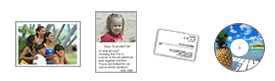 Colocando um Único Item: Coloque o item voltado para baixo no cilindro, com 1 cm (0,4 polegada) ou mais de espaço entre as extremidades (área com listras diagonais) do cilindro e do item. As partes colocadas na área com listras diagonais não poderão ser digitalizadas. 
Colocando Vários Itens: Deixe 1 cm (0,4 polegada) ou mais de espaço entre as extremidades (área com listras diagonais) do cilindro e dos itens, e entre os itens. As partes colocadas na área com listras diagonais não poderão ser digitalizadas. 
|
 Coloque o item voltado para baixo no cilindro e alinhe um canto superior do item com o canto na seta (marca de alinhamento) do cilindro. As partes colocadas na área com listras diagonais não poderão ser digitalizadas. 
|
Colocando Documentos (ADF (Alimentador Automático de Documentos))
 Importante
Importante
- Não deixe itens finos no cilindro ao digitalizar usando o ADF. Isso pode resultar em atolamento de papel.
- Coloque e alinhe os documentos do mesmo tamanho ao digitalizar dois ou mais deles.
- Para tamanhos de documentos compatíveis durante a digitalização do ADF, consulte Originais Compatíveis.
-
Abra a bandeja de documentos.

-
Coloque os documentos no ADF e ajuste as guias do documento de acordo com a largura dos documentos.
Insira os documentos com a face para cima até um alarme soar.

 Nota
Nota- Ao digitalizar documentos duplex, coloque os lados da frente voltados para cima. Eles não serão digitalizados corretamente se forem colocados ao contrário.


